本教程旨在提供一份详尽的Git安装与配置指南。无论您是初次接触Git的新用户,还是需要进行Git的下载与配置,本文都将为您提供标准化的操作流程。Git作为开发人员必备的版本控制工具,熟练掌握其安装与使用是进行高效软件开发的基础。本教程将引导您完成从零开始的Git环境搭建。
关于Git:版本控制系统概述
Git是由Linus Torvalds于2005年创建的分布式版本控制系统。其核心功能是高效地管理软件开发过程中的源代码版本,并精确记录每一次代码的变更历史。通过Git的分支管理功能,开发团队成员可以在互不干扰的独立分支上进行开发,待功能完成后再将其合并至主分支。Git支持多人协同工作,显著提升了团队的开发效率,其灵活性和强大功能使其成为现代软件开发流程中不可或缺的组成部分。
Git 下载渠道
开始安装前,需先下载Git安装程序。以下为官方及备用下载渠道,请根据您的网络状况进行选择:
Git官方网站:
https://git-scm.com/
国内镜像下载(推荐):
https://pan.quark.cn/s/be38eaef9f64
说明:国内镜像通道通常具有更快的下载速度,推荐网络环境受限的用户使用。
Git 安装流程
第1步:双击已下载的.exe安装文件,启动安装向导,然后点击“Next”。

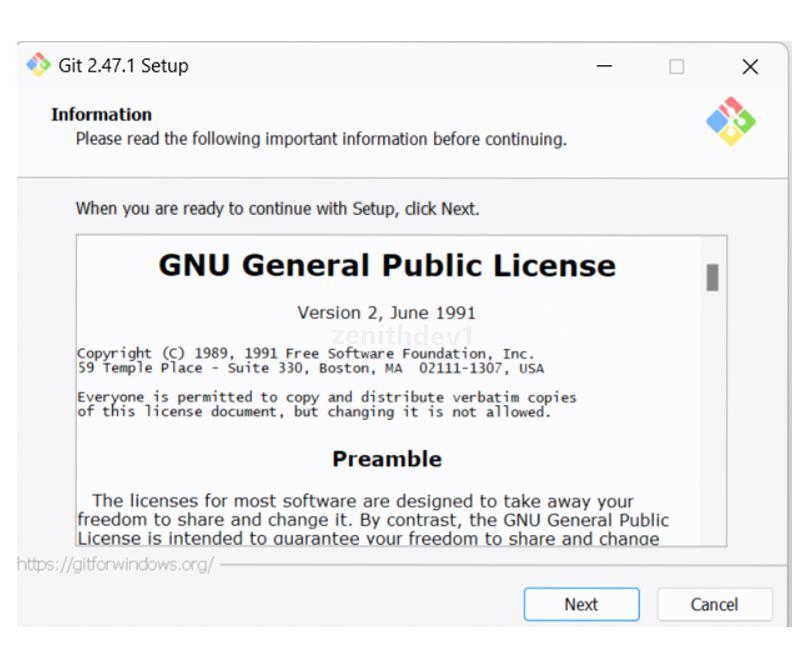
第2步:选择安装目录。建议将Git安装在非系统盘(如D盘)的新建文件夹中,以保证系统盘性能。选择路径后,点击“Next”。
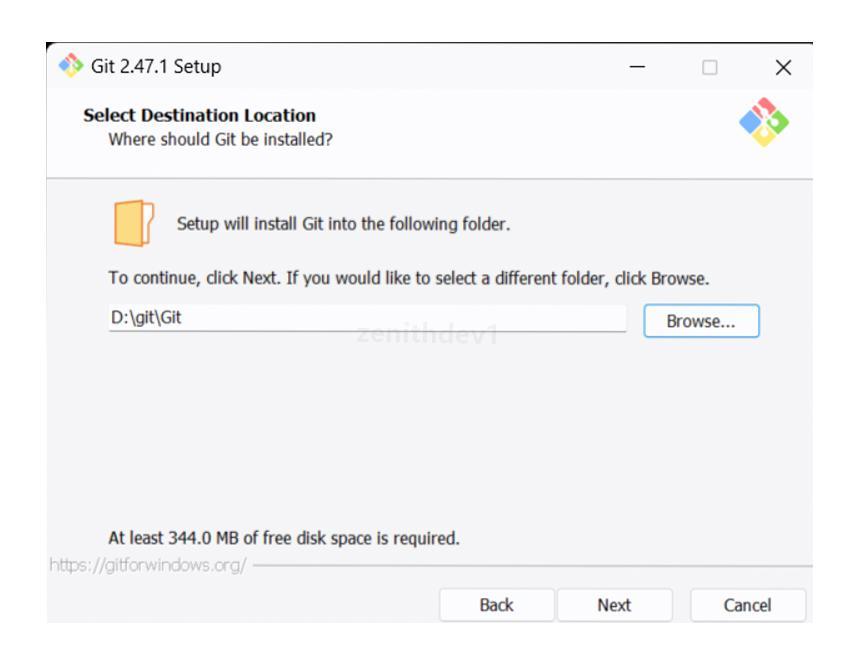
第3步:进行组件选择。建议勾选“New! Add a Git Bash Profile to Windows Terminal”选项,以便在Windows Terminal中直接使用Git。确认选择后,点击“Next”。
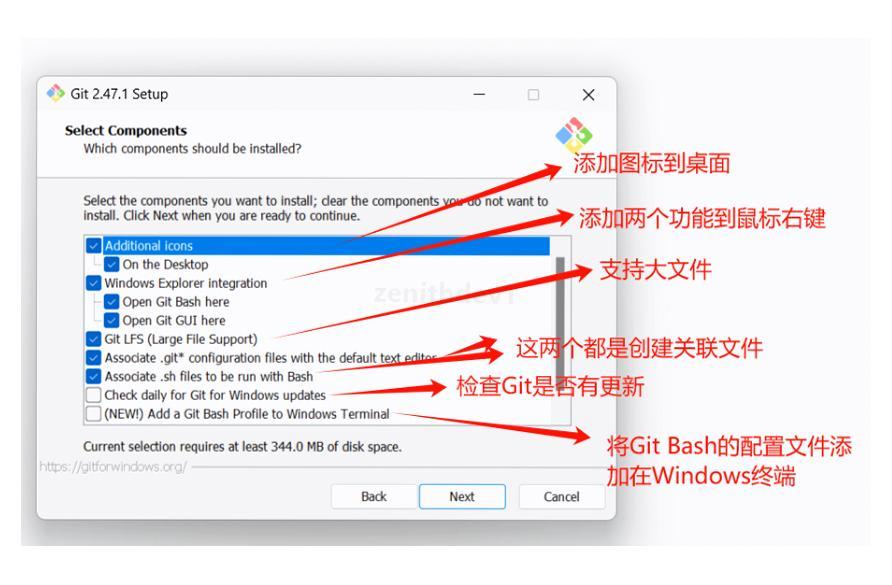
第4步:设置开始菜单文件夹。通常保持默认设置即可。如需更改,可在此处进行调整。完成后点击“Next”。
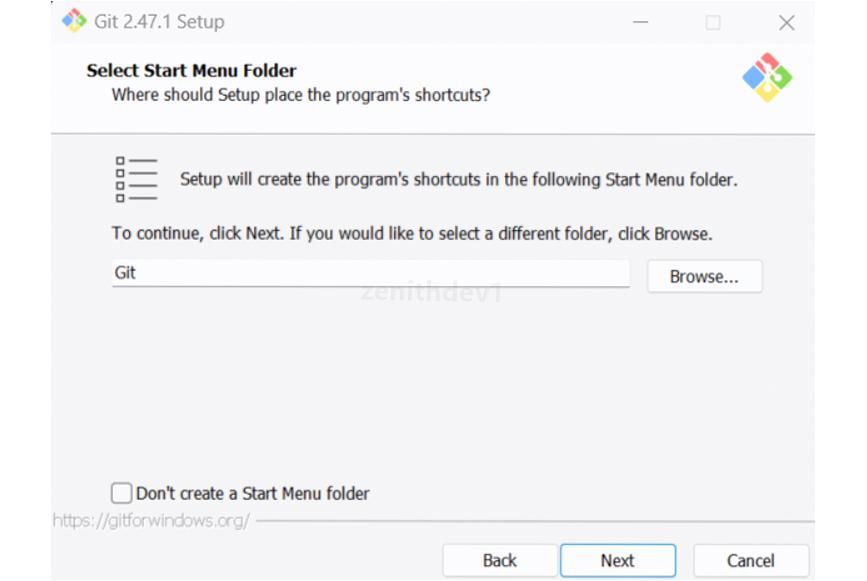
第5步:选择Git的默认编辑器。系统默认为Vim。用户可根据使用习惯选择其他编辑器,如VSCode。若选择非默认编辑器,需确保已正确安装并配置。此处我们选择默认设置,点击“Next”。
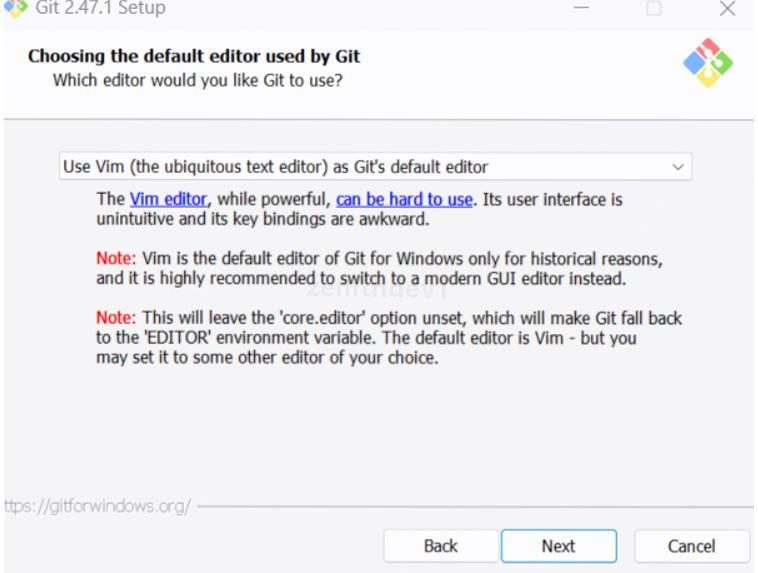
继续点击“Next”进入下一步。
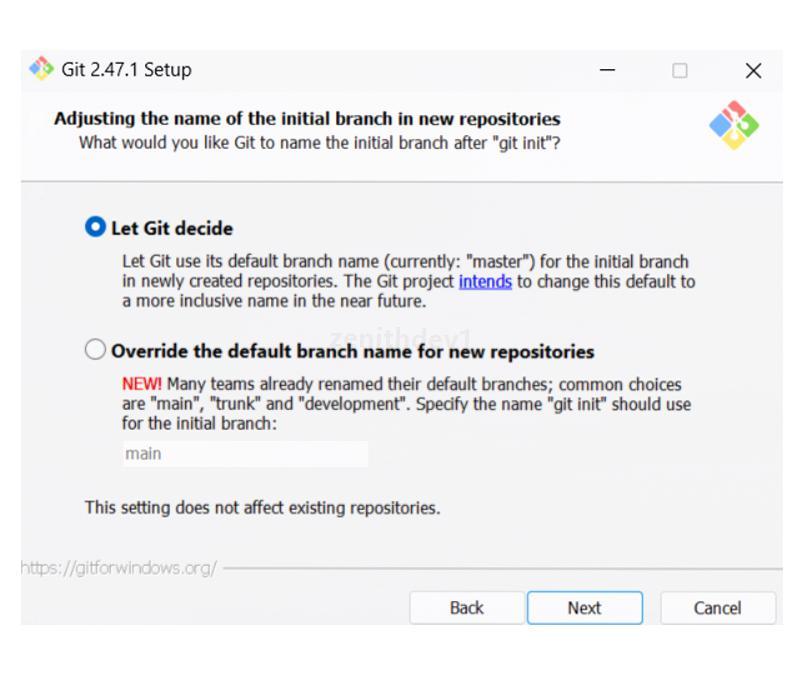
第6步:配置环境变量。请选择第二项“Git from the command line and also from 3rd-party software”,此设置会将Git的可执行文件路径添加至系统PATH,确保在各类终端及第三方软件中均可调用Git命令。
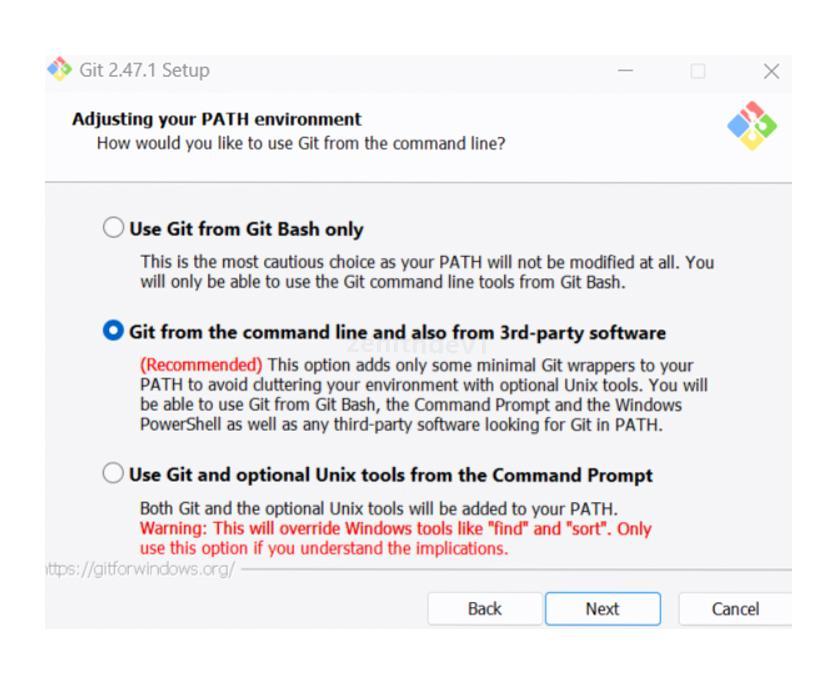
第7步:配置SSL证书。保持默认的“Use the OpenSSL library”选项,点击“Next”。
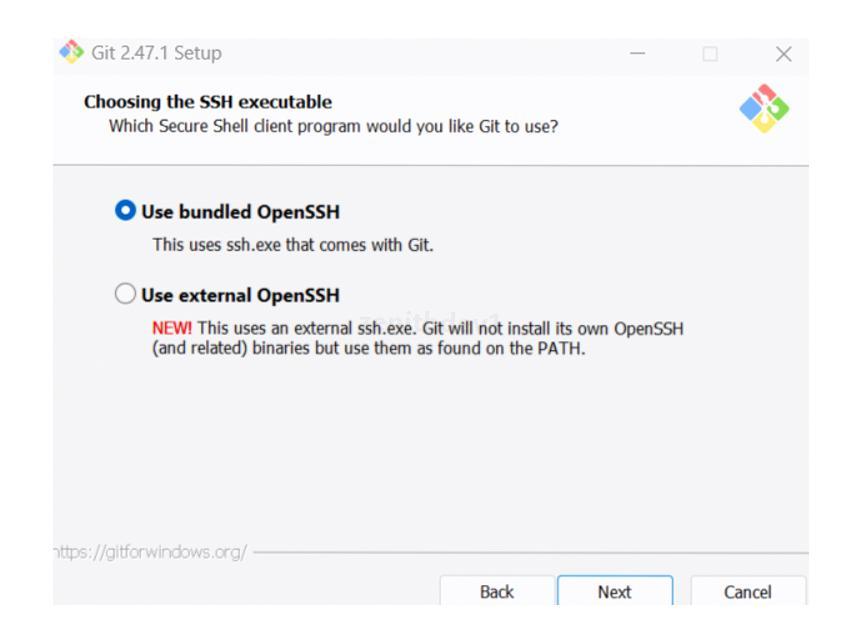
第8步:配置行尾转换。对于大多数Windows用户,保持默认的第一项“Checkout Windows-style, commit Unix-style line endings”即可。点击“Next”。
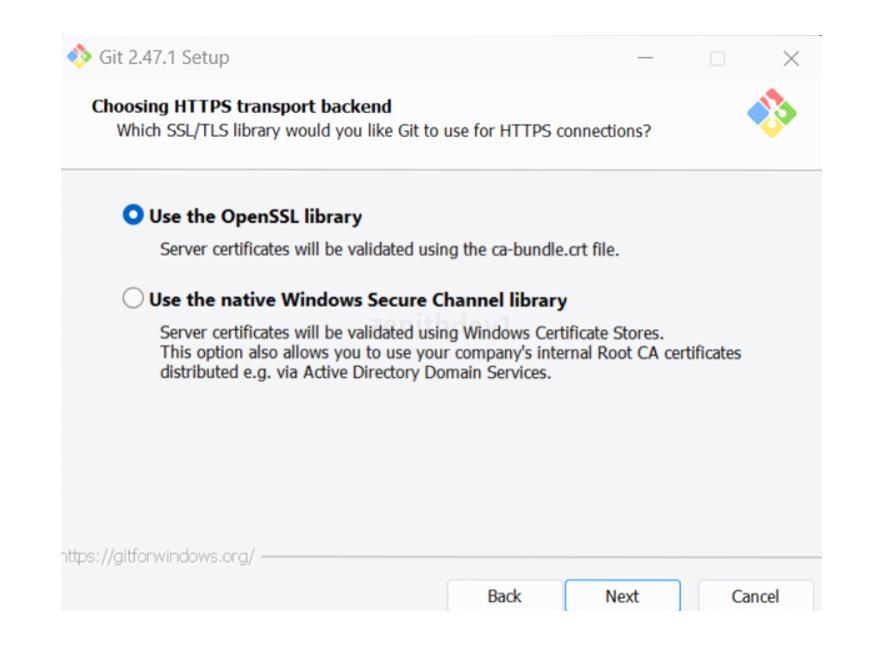
第9步:配置终端模拟器。建议使用默认的“Use MinTTY (the default terminal of MSYS2)”选项。点击“Next”。
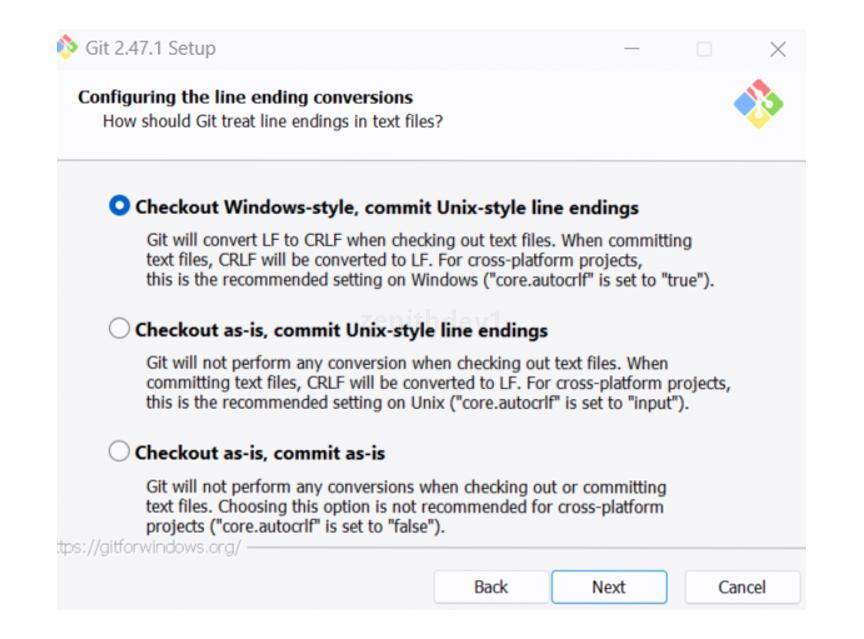
第10步:配置git pull命令的默认行为。保持默认选项(Default),点击“Next”。
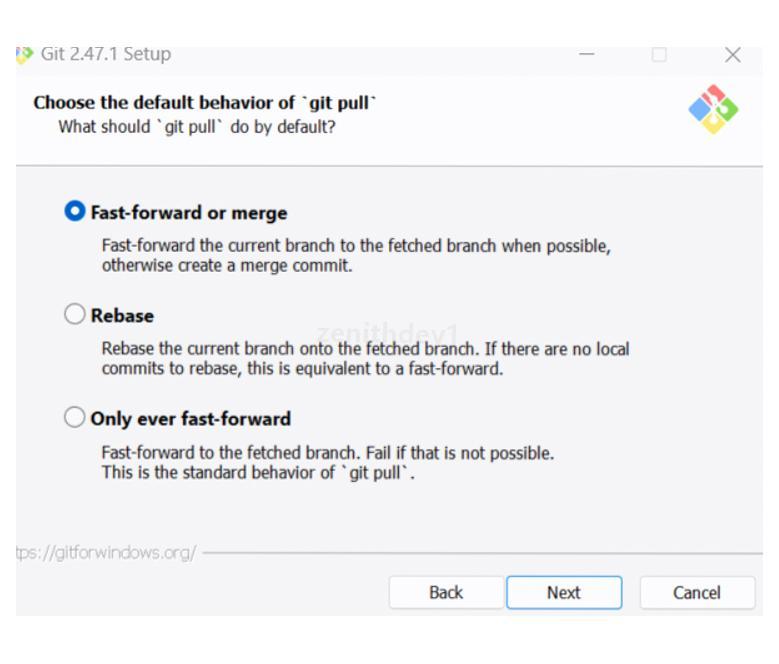
第11步:选择凭证管理器。推荐使用默认的“Git Credential Manager”,它能自动管理远程仓库的身份验证凭据,简化操作。
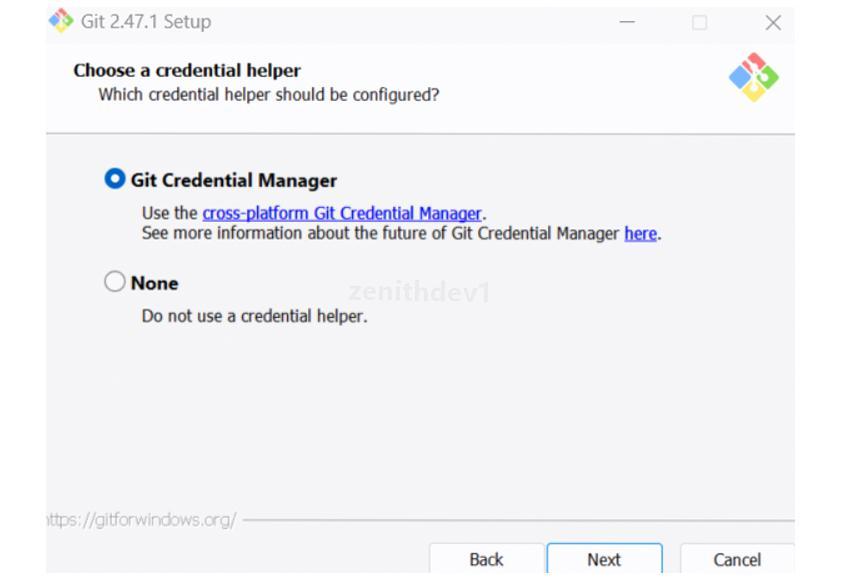
第12步:确认所有配置。点击“Install”按钮,开始安装过程。

第13步:等待安装程序执行完毕。当显示“Completing the Git Setup Wizard”界面时,即表示Git已成功安装。
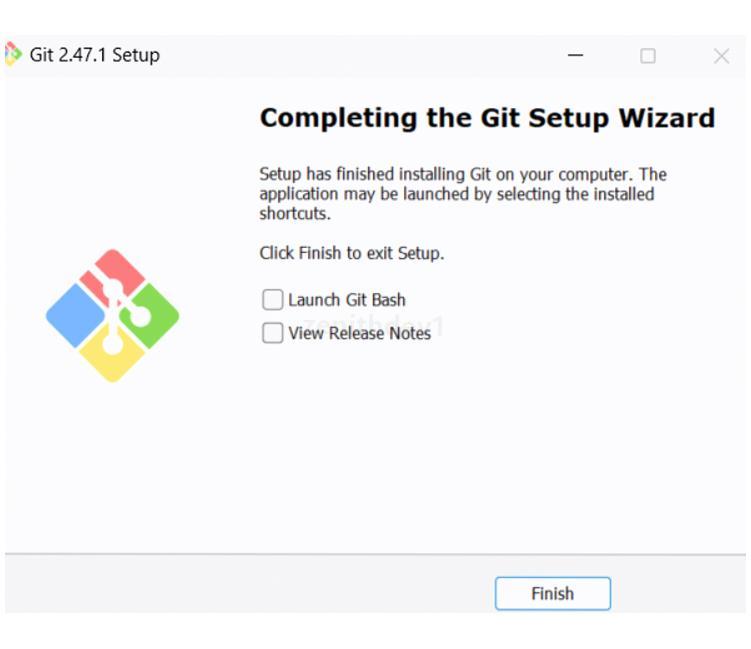
Git的基本配置(入门必看)
Git安装完成后,我们还需要进行Git安装配置才能开始使用:
- 打开Git Bash(在开始菜单或右键菜单中找到)
- 设置用户名和邮箱(这非常重要,每次提交代码都会带上这些信息):
git config --global user.name "你的名字"
git config --global user.email "你的邮箱"
这样,一个完整的Git环境就搭建好了!你已经可以开始使用这个强大的版本控制工具了!




















 1万+
1万+

 被折叠的 条评论
为什么被折叠?
被折叠的 条评论
为什么被折叠?








